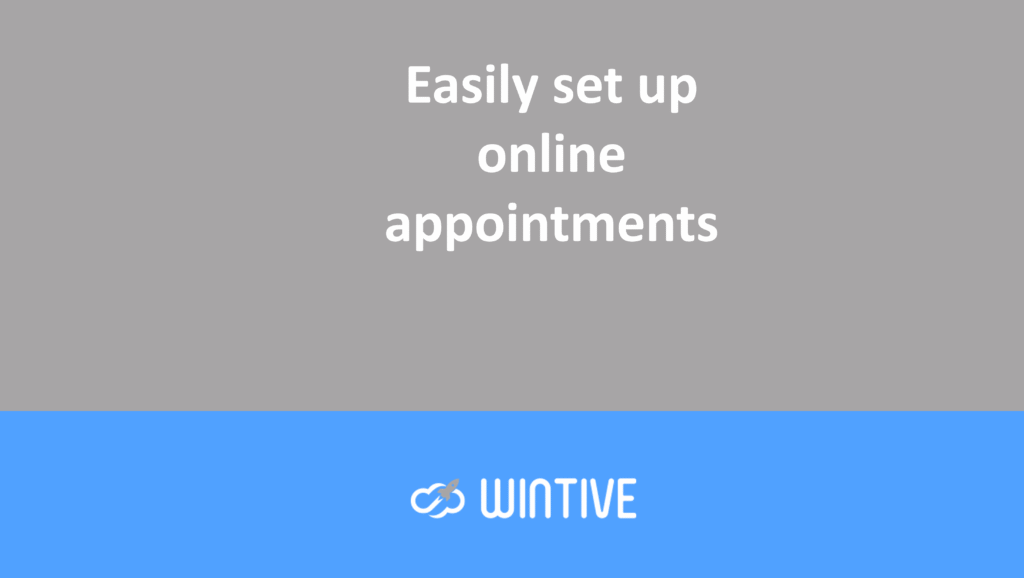In case of loss or theft, delete all data from a phone
You have just noticed the sudden and unexpected disappearance of your favorite companion, your beloved mobile phone. It is unfortunate, but what is even more unfortunate is that it contains your life, your secrets, your confidential files, your professional email, your contacts, your calendar… In short, beyond the lost material value, you would not want this information to fall into the hands of a third party. Fortunately for you, there is a solution that allows you to remotely erase all the information from the phone to perform a factory reset!
By web application
The prerequisite is to have an Office 365 subscription such as Exchange Online or Microsoft Business. You must go to https://outlook.office.com using your username/password.
1. Parameter (cogwheel in the top right banner)

2. Click “Show all Outlook settings”:
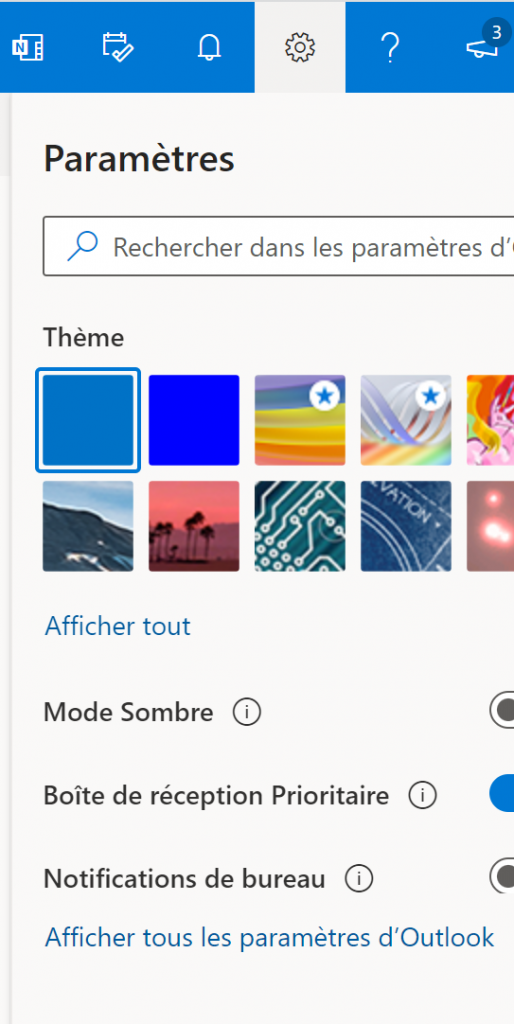
3. Go to “General” then “Mobile Devices”

4. Select the phone line then click on the last “delete” icon
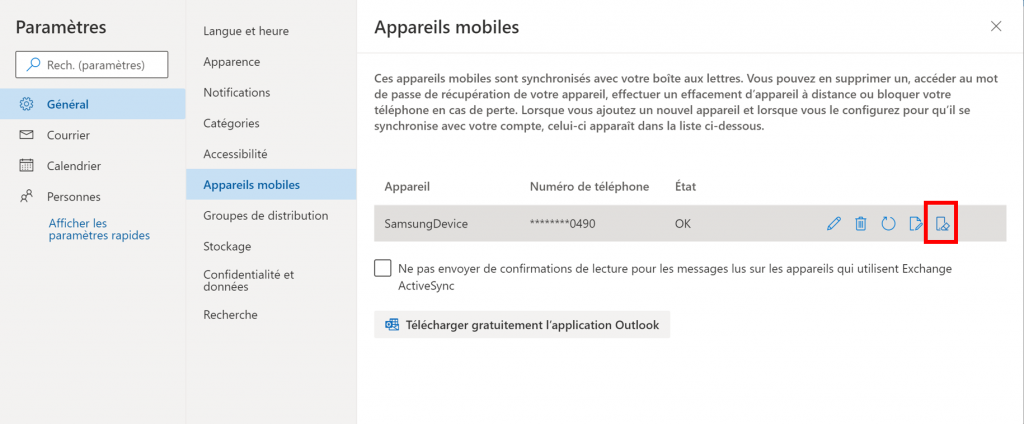
The erasure process will be launched as soon as the phone has or regains network coverage.
Use Exchange Online PowerShell to wipe a user’s phone
You can use the Clear-MobileDevice cmdlet in Exchange Online PowerShell to wipe a user’s phone.
The following command resets the device named WM_TonySmith and sends a confirmation message to admin@contoso.com.
Clear-MobileDevice -Identity WM_TonySmith -NotificationEmailAddresses "admin@contoso.com"
If the device connects to Exchange using an email app other than Outlook, you can use the following command to clear only the email, calendar, and account data from the Exchange ActiveSync email app and leave all other data on the device intact:
Clear-MobileDevice -AccountOnly -Identity WM_TonySmith -NotificationEmailAddresses "admin@contoso.com"
The -AccountOnly switch has no effect on Outlook devices, as an account-only remote wipe is the only type of wipe supported by Outlook. For more information, see Clear-MobileDevice.
How do I know if it worked?
There are several methods to verify that the remote reset worked.
- Run the Clear-MobileDevice cmdlet with the -NotificationEmailAddresses parameter configured. A message is sent to the specified email address when the remote wipe is complete.
- In the Exchange Admin Center, check the status of the mobile device. The status should change from Pending Wipe to Data Deleted .
- In Outlook on the web, check the status of the mobile device. The status should change from Pending Erasure to Data Deleted .